适用于 Windows 的三大防火墙 – 回顾
防火墙是抵御恶意软件和网络钓鱼攻击的第一道防线,它们会极大地损害您的 PC。Windows 有一个内置的防火墙,可以可靠地保护您的系统免受大多数在线威胁。但是,它仍然缺少一些高级保护功能和自定义选项。
如果 Windows 内置防火墙对您来说不够用,那么您可以尝试一些提供更多控制和保护的第三方防火墙。以下是对3 款最佳 Windows 防火墙的评测,供您选择最适合您 PC 的防火墙。
另请阅读: 10 个必备的 Chrome 安全扩展
是否需要防火墙?
首先,有必要了解防火墙的重要性。当您连接到互联网时,双方都可以访问数据。就像您可以访问互联网一样,互联网也可以访问您的 PC。如果不加以保护,黑客很容易将恶意代码发送到您的 PC或利用安全漏洞窃取数据并损坏系统。
防火墙基本上用作过滤系统来扫描数据并确保没有受感染的数据通过。我还应该提到,更容易保护自己免受下载受感染文件的侵害。但是,对于不安全的互联网连接,您无能为力。因此,即使您认为可以遵循正确的安全准则,防火墙也是必要的。
注意:在使用任何这些第三方防火墙之前,请确保关闭 Windows 内置防火墙。与杀毒软件类似,防火墙同时使用也会产生冲突。
1. ZoneAlarm 免费防火墙
ZoneAlarm 是最流行的防火墙程序之一,它通过高度可定制的界面提供可靠的保护。它扫描入站和出站连接并确保存在恶意活动。
此外,它会密切关注应用程序和进程,以确保没有应用程序流氓,并始终停止在其轨道上。
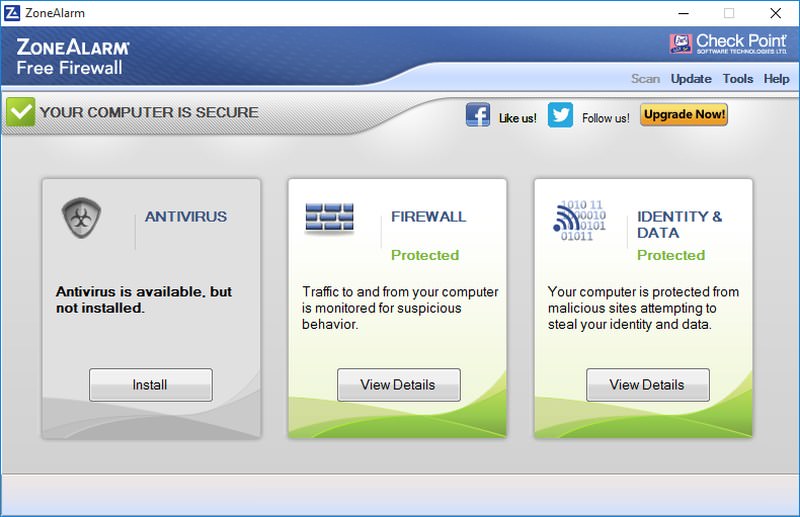
我也非常喜欢它添加的身份和数据保护功能,当不受信任的网站要求您提供个人信息或任何其他个人数据时,它会提醒您。还有一种方便的游戏模式,可以在您玩游戏时抑制警报。
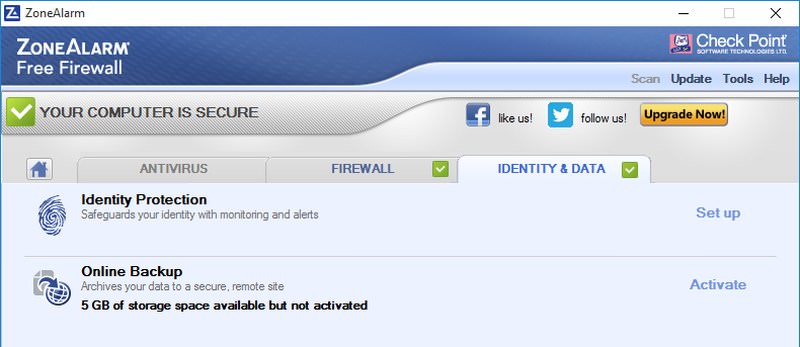
界面和可用性
ZoneAlarm Firewall界面非常直观,我花了不到一分钟的时间就完全控制了它的功能和自定义选项。默认情况下,所有功能都针对一般使用情况进行了完美定制,前面的大按钮使探索程序变得容易。
我确实看到了一则检查 ZoneAlarm 付费防病毒解决方案的广告,但在我单击“关闭”按钮后它并没有打扰我。此外,身份和数据保护功能需要手动打开和配置,这既是好事也是坏事。
至于自定义,它可以很容易地选择您需要的保护级别,您可以选择具有较少警报的中等保护或甚至可以阻止所有类型的入站连接的高保护。
除此之外,您还可以查看所有日志和安全应用程序,并单独自定义每个应用程序和连接设置。
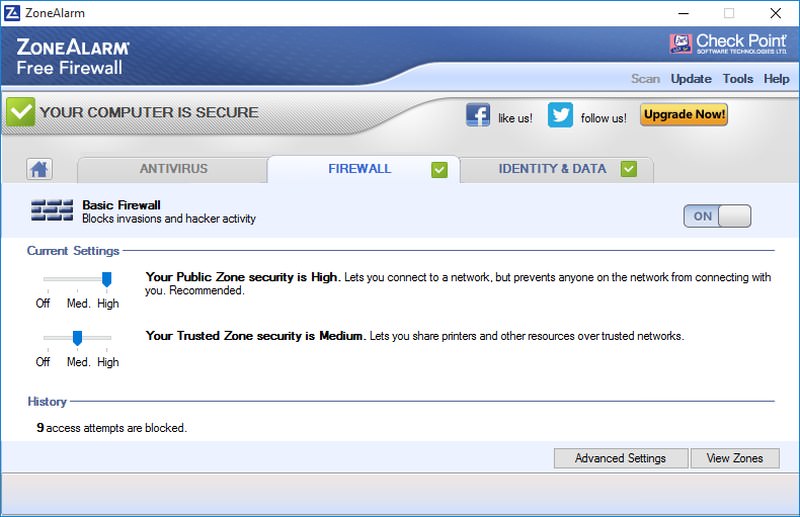
值得注意的是,ZoneAlarm Antivirus 直接嵌入到 ZoneAlarm Firewall 中,您会发现许多灰色选项实际上是为防病毒添加的,并且只有在您也下载防病毒程序时才能使用。即使您只想使用防火墙,您仍然需要处理防病毒设置。
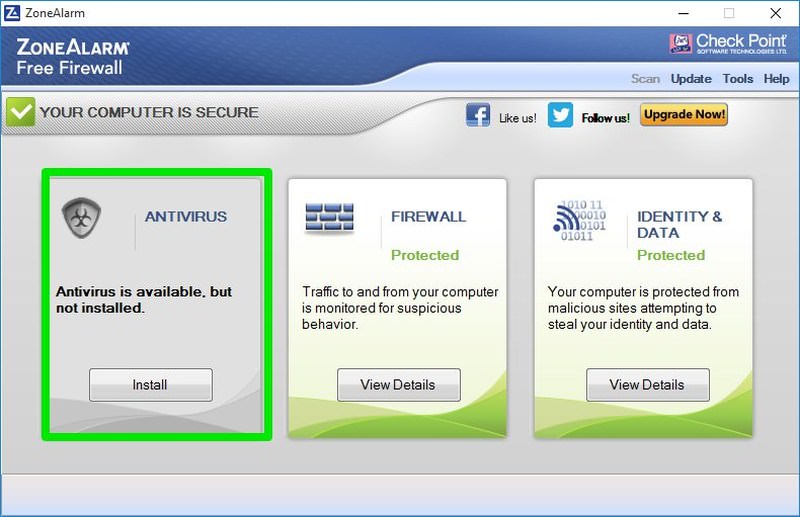
特征
ZoneAlarm 免费防火墙的一些显着特点如下:
- 入站和出站连接扫描。
- 应用程序行为控制。
- 身份和数据保护。
- 游戏模式。
- 隐身模式变得不可见。
- Wi-Fi 保护可防止不安全的网络。
- 实时更新以防止恶意软件世界的最新突破。
- 基于新连接类型的自动防火墙配置。
优点
- 易于使用的界面。
- 高度可定制。
- 提供连接和应用程序行为监控。
- 自动从用户行为中学习。
缺点
- 您可能会看到 ZoneAlarm 其他产品的推荐。
- ZoneAlarm 防病毒程序内置于 ZoneAlarm 防火墙(默认情况下不工作)。
2.私人防火墙
Privatefirewall 没有最漂亮的界面之一,起初看起来有点混乱。但是,它是一个功能强大的防火墙程序,具有一些独特的功能并提供可靠的保护。
它可以监控入站和出站连接,并支持应用程序和进程监控,以确保没有程序出错。
我真的很喜欢它的端口跟踪部分,您可以在其中查看所有网络端口,甚至可以终止您喜欢的任何端口。与 ZoneAlarm 类似,它会隐藏端口以使其无法从外部检测到。它还具有一个很酷的电子邮件异常功能,可以防止从您的 PC 生成大量垃圾邮件。
界面和可用性
正如我之前所说,Privatefirewall 界面没有那么吸引人,但这不应该让你逃离。如果您稍微探索一下,您将很容易掌握它。此外,它还详细说明了您可以在窗口右侧的每个窗口中执行的操作。
因此,如果您不介意阅读说明,可以说更容易掌握。此外,它还具有适用于家庭、办公室和共享网络的专用配置文件,可以自动应用正确的设置。
应用程序和进程分别列出,您可以双击每个程序以打开配置选项。还有方便的快速访问按钮,只需单击一下即可允许、拒绝或过滤所有流量。
最重要的是,Privatefirewall 还有一个针对网络和应用程序异常的自动训练系统,可以随着时间的推移自动处理它们。
特征
以下是一些值得注意的 Privatefirewall 功能:
- 入站和出站连接监控。
- 内置端口跟踪器。
- 电子邮件异常检测器。
- 过程和应用程序异常检测器。
- 反记录器。
- 隐形模式。
- 可定制的自动学习系统。
- 基于使用情况的专用配置文件。
优点
- 提供每个功能的详细说明。
- 高度可定制,每个程序/流程都有数十个单独的定制选项。
- 跟踪和管理端口。
缺点
- 沉闷的界面。
- 没有配置不同类型的流量和连接的选项。
3.小墙
TinyWall 的安装文件不到 1MB,甚至没有自己的界面。它位于系统托盘中并从那里开始工作。这种经济行为迫使我将其资源使用情况与上述两个防火墙程序进行比较,我发现与上述程序相比,它使用了三分之一的 PC 资源。
TinyWall 是为与 Windows 内置防火墙一起工作而创建的,它增强了它的功能并提供了更好的控制。尽管 TinyWall 主要侧重于管理入站和出站连接,但它也会扫描应用程序以检查它们是否安全(尽管没有可用的专用选项)。
界面和可用性
由于 TinyWall 从系统托盘运行并且没有自己的界面,因此可能会让很多人感到不满意。但是,系统托盘菜单中的几个选项足以完全控制程序功能。您可以轻松更改其工作模式并控制白名单和阻止名单。
TinyWall 最棒的地方在于它的“禁止弹出”规则。TinyWall从不显示任何阻止或允许的应用程序的弹出窗口。如果它不小心阻止了重要应用程序的网络访问,那么您只有在看到它无法访问互联网时才会发现。
当然,在一些重要的东西被阻止的罕见情况下,这可能会很烦人,但它也消除了防火墙程序带来的最令人头疼的问题;弹出窗口。
此外,它还可以轻松地将程序和进程列入白名单。使用简单的键盘快捷键,您可以将任何应用程序或进程列入白名单。它的Show connections选项也吸引了我,您可以在其中查看和管理所有已建立的连接和打开的端口。
特征
- 没有弹出窗口。
- 具有内置的设置修改保护免受恶意程序的侵害。
- 轻松将程序列入白名单。
- 自动学习模式。
- 密码保护设置。
- 专用 LAN 控制选项。
- 保护主机文件。
优点
- 与 Windows 防火墙一起工作。
- 不会惹恼弹出窗口。
- 非常易于使用,可以轻松手动阻止程序和将程序列入白名单。
缺点
- 它的无弹出规则也可以在您不知情的情况下阻止重要程序。
- 与上述两个程序相比,可定制性较低。
- 应用程序行为监控功能非常有限。
另请阅读: 清洁受感染 PC 的指南(以及预防未来感染)
很高兴知道:我还使用常见的防火墙安全检查工具检查了所有这些防火墙,并且所有三个都通过了。尽管需要高安全性设置才能通过某些测试。
